MindManager是一款功能强大的思维导图软件。通过改进的HTML5导出,支持一端创作,轻松地共享您创建的导图,实现与团队,组织或其他个人轻松共享信息,可从脑图的核心分枝派生出各种关联的想法和信息,提高项目组的工作效率和小组成员之间的协作性。
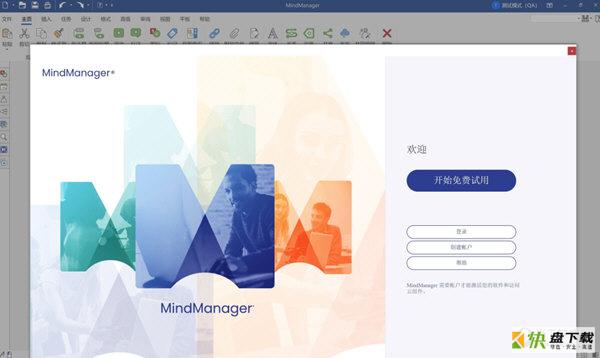
mindmanager破解版功能介绍
1、你所看到的一切
与您每天使用的工具的内置同步,以及与800多个应用程序的集成,使您能够一站式地访问所有重要信息。
2、分享任何地方
通过改进的HTML5导出功能,地图可以很容易地与团队中的任何人(组织内部和外部)共享和对齐。
3、自定义视图
利用新的功能,如时间线布局,更强的过滤,更容易的导航和漫游模式,使您的地图可以准确传达您的需求。
4、尽快工作
刚性线性工具可以让你做到最好。这个软件可以让你的大脑以一种设计的方式快速、动态地处理信息,这样你就不会丢失任何杰出的见解或关键的细节。
mindmanager破解版软件亮点
全新功能
与Office软件完全兼容;
将项目提取为PDF、HTML、图像和SharePoint;
全交互式仪表板;
在显示信息时获得更大的灵活性;
导入和导出任何支持的文件类型:Microsoft Word、Excel和project文件;
自动演示视图或自定义幻灯片;
从多个源聚合数据;
添加超链接、附件、注释和图像;
体验我们完全重新设计的Word导入和导出工具;
各种交互格式的信息可视化;
mindmanager破解版下载安装步骤
【怎么设置中文】
1、首先将软件打开,我们可以看到软件界面上的语言是英文版本的,为了使用方便,需要将其设置为中文。

2、接着在软件界面的左上角找到“File"选项,点击该选项会有一个下拉框,我们在下拉框中点击“Options"。

3、然后进入到MindManager Options页面,在页面左侧找到“General"选项,该选项表示常用的意思,我们点击该选项,页面右侧会出现相应的操作选择。
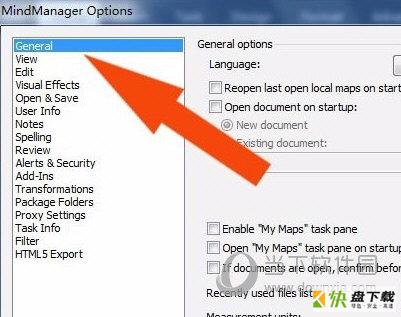
4、紧接着在页面右侧找到“Language"选项,该选项后面有一个下拉框,我们在下拉框中选择“简体中文"。
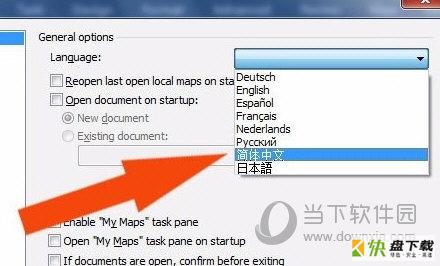
5、随后界面上会弹出一个提示框,框中英文的意思是刚刚的语言设置在重启软件后生效,我们点击框中的“OK"按钮即可。
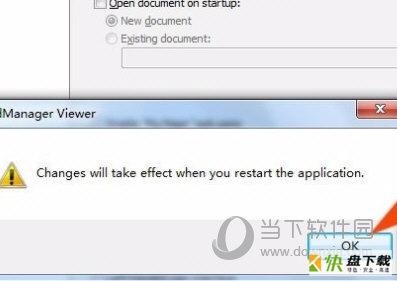
6、接下来回到MindManager Options页面,在页面右下方找到“OK"按钮,我们点击该按钮就可以将刚刚的设置保存了。
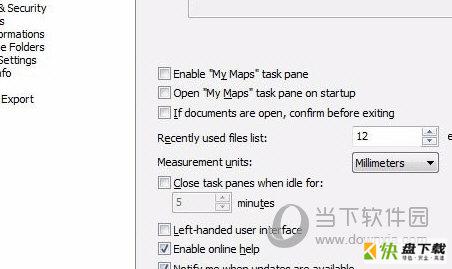
7、最后关闭软件,再次将软件打开后,我们可以看到软件界面已经变成了中文版本,如下图所示。
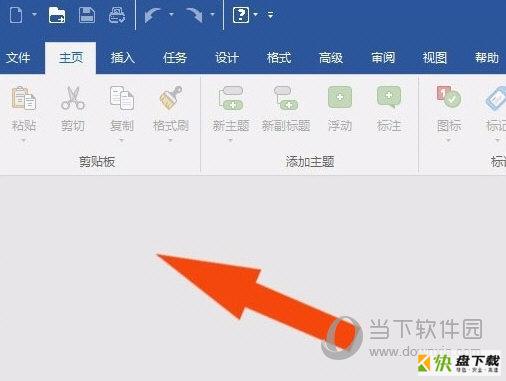
【怎么换行】
1、首先打开软件,在软件中新建一个空白模板或者使用现有模板,我们以模板中的“中心主题"为例给大家介绍换行的方法。
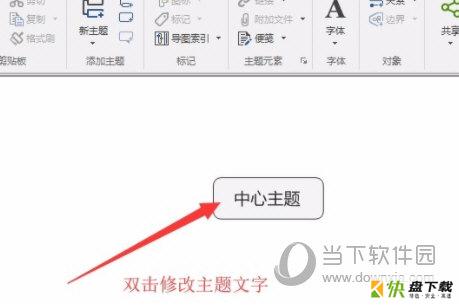
2、双击中心主题文本框,我们根据需要,在文本框中输入相应的文本内容,比如小编输入“会议流程图——晨会"。

3、接着将鼠标定位到需要换行的文字后面,比如在“会议"后面需要将文字进行换行,所以我们将鼠标移动到“会议"后面并点击。
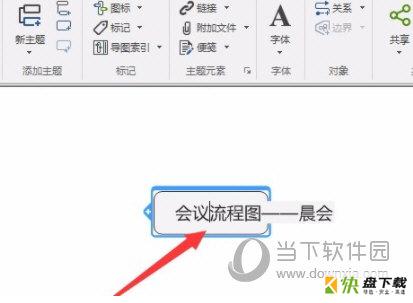
4、将鼠标光标定位完毕后,我们在键盘上点击“Shift+Enter"组合键,就可以快速的完成换行。
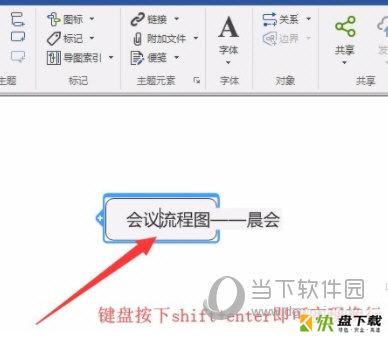
5、最后确定换行后,我们将鼠标点击页面上的空白处,就可以换行成功,并查看到换行后的最终效果。
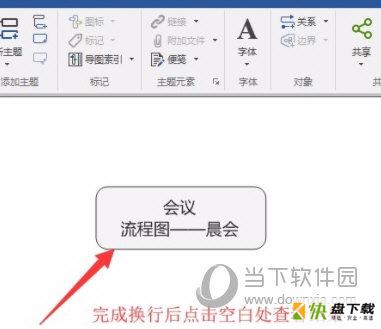
【怎么导出word】
步骤一 打开MindManager思维导图软件,制作好导图。
步骤二 点击文件→导出→导出到Microsoft Word。
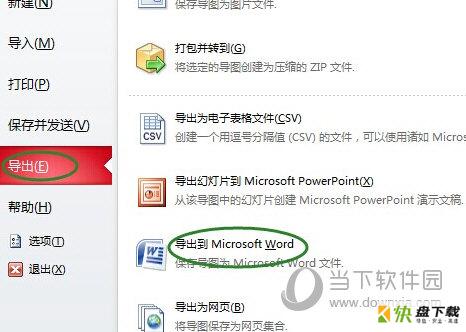
步骤三 选择需要保存的路径,点击保存。
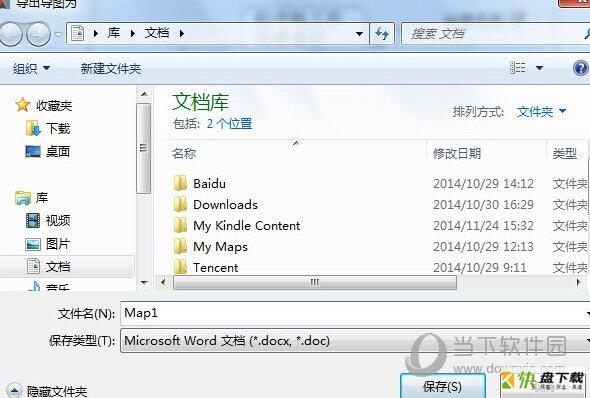
步骤四 对Microsoft Word进行导出设定,点击导出。
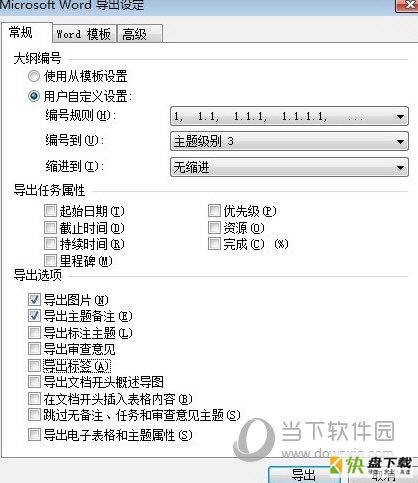
步骤四 导出成功。

如果出现导出失败,请先确定系统内是否安装Office软件,WPS与MindManager不相兼容。
【怎么导出ppt】
步骤一 打开MindManager 15思维导图软件,制作好导图。
步骤二 点击视图中的演示文稿,选择自动创建幻灯片。
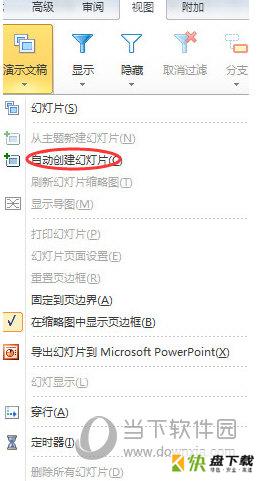
步骤三 点击文件中的导出,选择导出幻灯片到Microsoft Power Point。
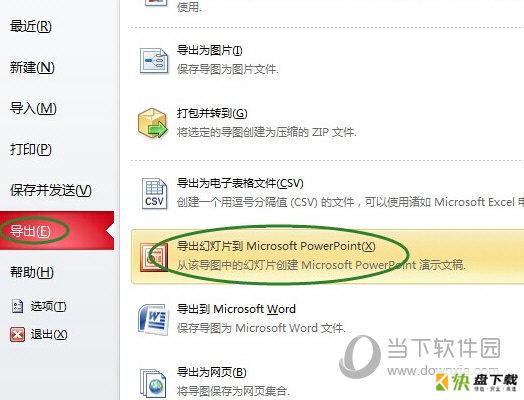
步骤四 选择需要保存的路径。
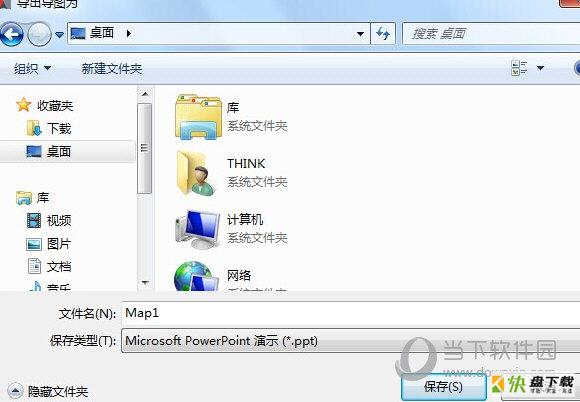
步骤五 设定PPT的导出格式。一般选择导出为大纲,大纲模式便于修改,文件体积也较小。
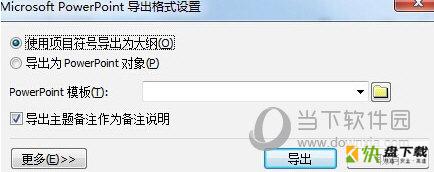
步骤六 导出PPT文件成功。
【怎么导出图片】
步骤一 打开MindManager 15中文版思维导图软件,制作好导图。
步骤二 点击文件→导出→导出为图片。
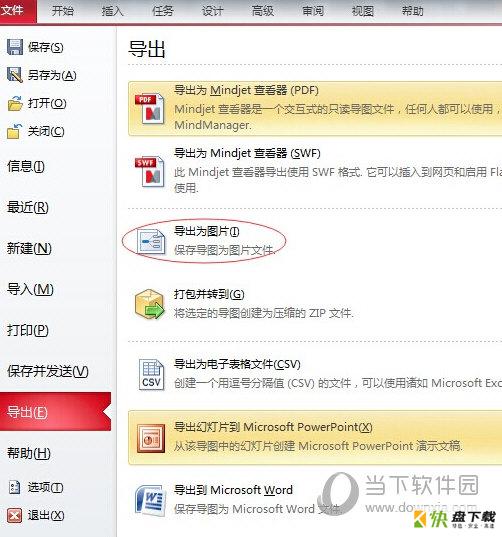
步骤三 选择保存路径。
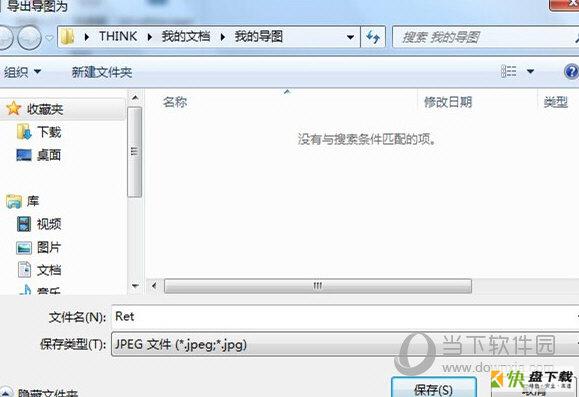
步骤四 选择保存类型,点击保存类型右边倒置的三角,打开保存类型列表,选择JPEG文件,点击保存。
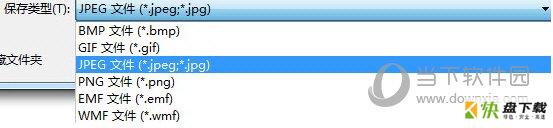
步骤五 进行图片导出设置,点击确定。
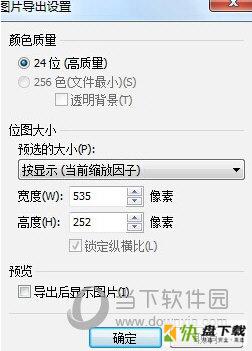
预选的大小可对图片显示的大小进行设定,点击右边倒置的三角,打开显示列表。

mindmanager破解版常见问题
操作系统:Windows 10;
系统版本:64位和32位支持;
内存(RAM) : 需要2 GB的RAM;
硬盘空间:完全安装需要1 GB的可用空间;
处理器:1 GHz或更快;
GPU支持:GeForce GTX 1660或更高版本;













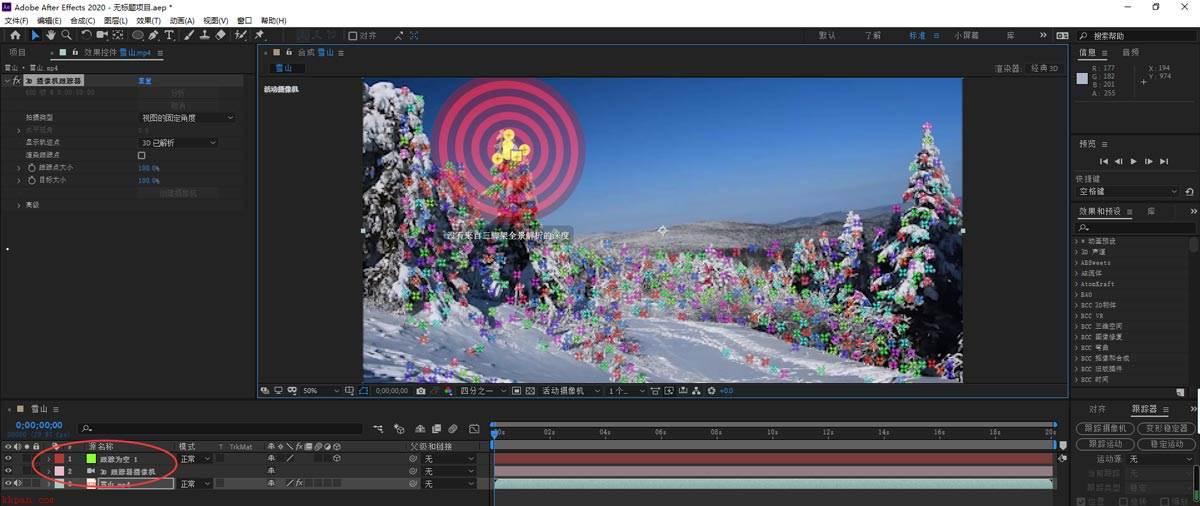
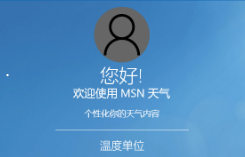









 excel2011官方下载
excel2011官方下载 AiOffice 下载
AiOffice 下载 Microsoft Office2021最新版
Microsoft Office2021最新版 Office2021自定义安装工具
Office2021自定义安装工具 极速Office下载
极速Office下载 InfixPro PDF Editor下载
InfixPro PDF Editor下载 进销存管理模板下载
进销存管理模板下载 DjVu阅读器
DjVu阅读器 Super Diary下载
Super Diary下载 酷文闪存大师下载
酷文闪存大师下载